
요즘에는 정말 놀라운 스마트폰과 태블릿이 널리 사용되고 있죠?
예전에는 컴퓨터에서만 할 수 있던 많은 일들이 이제는 모바일 기기로 손쉽게 처리되며,가끔은 큰 화면과 키보드가 있는 '진짜 컴퓨터'가 필요한 순간이 있어요.
특히 최근에는 재택근무나 온라인 수업 같은 것으로 노트북이 더 인기가 많아졌어요.
가격도 엄청 다양하게 나와서, 몇 십만 원부터 몇 백만 원을 넘기기도 하고요. 그리고 제품 종류도 정말 많아서 뭐를 사야 할지 정하기가 참 어려울 수 있어요. 이제 헷갈리는 용어나 스펙을 어떻게 이해하면 되는지, 어떤 노트북을 고르면 좋을지 하나씩 알려 드릴게요.
함께 알아보죠!

PC & 노트북의 두뇌 CPU/메모리(RAM) 처리 성능!
노트북에서 가장 기대되는 부분은 원하는 프로그램을 원활하게 사용할 수 있는 것이에요. 처리성능이 좋은 노트북일수록 작업속도가 빠르고 동시에 여러 프로그램도 버벅임 없이 돌릴 수 있어, 고사양 게임이나 영상편집도 원활하게 진행할 수 있답니다.
하지만 '파리를 잡기 위해 대포를 쏘지는 않는 것'처럼 기본적인 문서 편집이나 웹서핑, 영상 시청을 위한 용도로 고성능의 노트북을 구매할 필요는 없어요. 성능을 제대로 활용하지 못하는 '오버스펙'이 되어버릴 거거든요.
특히 노트북은 성능이 높아질수록 가격이 급격하게 올라가기 때문에 자신의 용도에 맞는 수준의 성능을 선택하는 것이 경제적이에요. 노트북의 처리성능은 CPU(중앙처리장치)/RAM(주기억장치)/GPU(그래픽처리장치)/저장장치(보조기억장치)에 따라 결정돼요.
삼성 전자 최고의 TV 추천 BEST 3! 구매팁까지!
TV는 정말 다양한 종류로 나와 있고, 새로운 기술이 계속해서 개발되며, 또한 가격대도 30만 원부터 수천만 원까지 굉장히 다양합니다. 고가의 고성능 TV에는 탁월한 기술력이 탑재되어 있지만,
hoho2017.tistory.com
CPU의 성능을 결정하는 4가지 스펙 코어/스레드/클럭/캐시메모리
CPU는 Central Processing Unit(중앙처리장치)의 줄임말로, 노트북의 '두뇌' 역할을 하는 장치에요. 사람의 두뇌가 신체 각 부분이 움직이도록 명령을 내리듯이, 노트북의 중앙에서 필요한 모든 계산을 처리하여 각 부품들이 동작하도록 명령을 내립니다. 이것만큼 노트북의 전반적인 성능을 좌우하는 핵심 부품이죠.
CPU의 성능은 세부스펙인 코어/스레드/클럭/캐시메모리로 판단할 수 있어, 기본적으로 각 요소의 개수나 숫자가 높을수록 성능이 좋다고 볼 수 있어요. 함께 세부 내용을 살펴보면 좋겠죠?
코어는 동시에 처리하는 작업의 개수 4~6코어 중간급, 8~10코어 하이엔드급
코어는 CPU에서 연산을 담당하는 핵심 부품으로, 코어라는 단위의 개수로 표기돼요. 1개의 코어는 동시에 하나의 일만 처리할 수 있어서, 코어가 2개면 여러 가지 작업을 동시에 처리할 수 있어 속도가 빨라진다고 볼 수 있어요.
코어의 개수는 1개를 뜻하는 싱글코어부터 듀얼(2개), 쿼드(4개), 헥사(6개), 옥타(8개) 등으로 표기돼, 46코어 정도면 중간급, 810코어 정도면 하이엔드급 노트북 CPU라고 생각할 수 있어요. 함께 코어의 역할과 어떻게 선택하는지 알아보도록 해요.
최고의 온수 매트 추천 BEST 3!구매 가이드 총 정리!
추운 겨울밤에 보일러를 틀어도 바닥만 따뜻하고, 침대까지 따뜻해지기가 쉽지 않아서 고민이 많이 되죠. 그런 상황에서 침대 위에 온열매트를 깔아봐야겠다는 생각이 들어요. 온수매트는 일반
hoho2017.tistory.com
'스레드 수=코어 수x2배'가 일반적
스레드는 코어가 처리하는 하나의 작업 단위로, 물리적인 부품이 아닌 일의 단위에요. 스레드가 1개이면 한 손으로 할 일을 2개라면 양손으로 빠르게 처리하는 것과 유사한 개념이에요.
요즘에 출시된 CPU는 대부분 1코어당 2개의 스레드를 가지고 있어, 동급 코어 제품 기준으로는 저렴한 CPU도 1개를 포함하고 있는 경우가 많아졌어요. 함께 스레드의 역할과 중요성을 알아보면 좋겠죠?
클럭이 높을수록 속도가 빠름 단, 코어나 스레드가 같은 경우에만 비교에 의미가 있음
클럭은 CPU가 초당 실행하는 사이클 수로, 즉 CPU에서 코어가 일하는 속도를 나타내는 거에요. 클럭은 GHz 단위로 측정되며, 노트북에 탑재된 CPU에서는 보통 1GHz~4GHz 정도이고 클럭이 높을수록 속도가 빨라져요.
다만, 코어/스레드/캐시메모리 등이 동일한 경우에 클럭이 높을수록 속도가 빠르다는 의미지만, 코어나 스레드의 개수가 다르면 단순히 클럭만으로 비교할 수 없어요.
동급의 코어나 스레드 기준으로는 1.5~2.5GHz 정도면 중간급이고, 3GHz 이상이면 고사양으로 볼 수 있어요.
클럭은 CPU의 설계가 얼마나 효율적인가에 따라 큰 차이가 있어서, 클럭 숫자가 비슷하다면 최신 CPU일수록 속도가 빠른 편이에요.
캐시 메모리는 빠른 처리를 위한 임시저장 공간
캐시 메모리는 CPU 내부의 임시 데이터 저장 공간으로, 코어와 함께 CPU를 구성하는 부품 중 하나입니다.
CPU는 대개 주기억장치인 램이 보관하고 있는 데이터를 불러와 연산 처리하고 그 결과를 모니터 등의 출력 장치로 나타내는데, CPU의 처리 속도만큼 램이 데이터를 빠르게 제공해 주지 못해서 성능 저하가 발생하는 것을 막기 위해, 자주 쓰이는 데이터를 임시로 보관하는 목적으로 CPU 내부에 용량은 작지만 램보다 속도가 훨씬 빠른 캐시 메모리를 두고 있어요.
속도가 빠르지만 용량당 가격이 매우 비싸기 때문에 CPU에 따라 작게는 2MB부터 큰 것도 24MB에 불과합니다.용량 뿐만 아니라 브랜드와 세대에 따라 기술 구현 방식이 다르기 때문에 캐시 메모리로 성능을 추측하는 것은 동일한 브랜드와 세대 내에서만 가능합니다. 함께 캐시 메모리의 역할과 중요성을 자세히 알아보도록 해요.

CPU 선택법
CPU의 성능 지표를 알았다면, 이제 본격적으로 제품을 선택할 차례에요.
노트북은 한 번 구매하면 보통 3~5년 이상 장기간 사용하는데, RAM이나 저장장치 등은 구매 후 성능이 부족하다고 판단되면 업그레이드가 가능한 경우가 많아요. 그러나 CPU는 대부분 업그레이드가 불가능한 경우가 많아서 초기 선택에는 신중함이 필요해요. 함께 어떤 노트북을 선택할 때 고려해야 하는 요소들을 살펴보도록 해요.
인텔과 AMD의 대표 브랜드는 각각 '코어i' 시리즈와 '라이젠' 시리즈로, 어느정도 괜찮은 성능의 노트북을 구매한다면 대부분 선택하는 브랜드들이에요.
두 브랜드는 공통적으로 성능에 따라 3, 5, 7, 9 등급으로 구분돼 있고, 숫자가 높을수록 상위 라인업을 의미해요. 이 등급 숫자는 제조사가 독자적으로 구분한 것으로 정확한 성능 차이를 나타내지는 않지만, 일반적으로 i3과 라이젠 3은 보급형, i5와 라이젠 5는 중급형, i7과 라이젠 7은 고성능, 그리고 i9와 라이젠 9는 하이엔드 CPU로 분류돼요. 함께 어떤 등급의 CPU를 선택할지 고려해보세요.
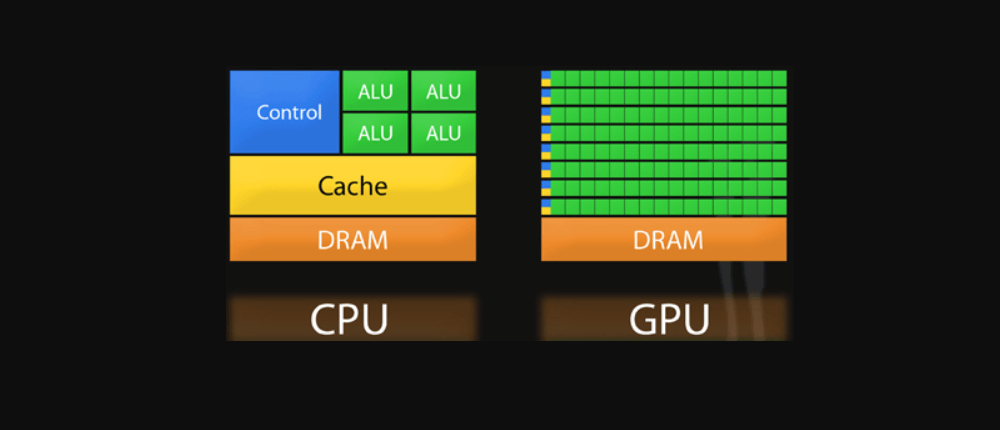
용도에 따라 구분하면
- 원활한 환경으로 웹서핑,사무작업과 저사양 게임 정도를 즐기고 싶다면 i3 / 라이젠3
- 취미생활 수준의 영상 편집과 왠만한 게임까지 고려한다면 i5 / 라이젠5
- 본격적으로 높은 옵션의 고사양 게임이나 그래픽 편집용이라면 i7 / 라이젠7
- 마지막으로 전문가 수준의 최고사양 작업과 개인 방송까지 염두한다면 i9 / 라이젠9을 선택하면 됩니다.
너무 낮은 등급을 선택하는 것도 좋지 않지만, 용도에 비해 높은 등급을 선택하면 제대로 활용하지 못하는 경우가 많아져요. 특히 CPU는 노트북에서 가장 비싼 부품 중 하나이며 등급 간 가격 차이가 크기 때문에, 용도에 맞게 신중하게 선택하는 것이 좋습니다. 함께 어떤 등급의 CPU가 용도에 적합한지 고려해봐요.
같은 등급 중에서는 최신세대를 선택하는 것을 추천
CPU는 각 등급 안에서도 출시 시점과 공정에 따라 세대로 다시 구분되는데, 이는 자동차가 2022년형, 2023년형처럼 연도로 구분되는 것과 비슷한 방식입니다.
2023년 기준으로 코어i 시리즈는 13세대, 라이젠은 5세대가 최신 세대이며, 같은 등급이라도 세대가 높을수록 성능이 우수해져요. 일반적으로 세대 간 가격 차이가 크지 않기 때문에 가급적 최신 세대를 선택하는 것이 유리합니다. 함께 CPU의 세대에 주목하여 어떤 세대를 선택할지 고려해봐요.
인텔 코어i CPU넘버의 의미
각 제조사별 대표 CPU를 내세우고 있는 경쟁 관계 속에서 모델명인 CPU 넘버 구성은 거의 유사한 편이에요. CPU 넘버에서는 브랜드, 등급, 세대와 함께 세부 성능 지표와 제품 특징까지 4가지 정보를 파악할 수 있습니다.
세부 성능 지표는 동일 브랜드/등급/세대 내의 각 제품별 성능을 나타내며, 높을수록 고성능을 의미해요. 제품 특징은 내장 그래픽 유무, 오버클럭 가능 여부 등 각 제품의 독특한 특징을 나타내는데, 노트북을 구매할 때 가장 주목하는 특징 중 하나는 'U'로 표현되는데, 이는 상대적으로 낮은 성능의 모바일용 저전력 CPU를 나타냅니다. 함께 노트북을 선택할 때 어떤 CPU 넘버를 참고해야 하는지 고려해봐요.
인텔 N라인, AMD 애슬론도 고려
코어i와 라이젠은 각 제조사를 대표하는 CPU 라인업이긴 하지만, 40만 원 이하의 중저가형 노트북에는 인텔의 N 라인이나 AMD의 애슬론이 많이 포함돼 있어요. (인텔의 셀러론과 펜티엄은 2022년에 단종되었고, 그 자리를 intel N 라인이 대신하고 있어요.)
코어i나 라이젠과 비교하면 성능 차이가 명백하지만, 간단한 문서 작업이나 웹서핑, 동영상 강의 시청 등의 간단한 용도로 사용하기에는 무리가 없는 수준이에요. 따라서, 저렴한 가격에 간단한 용도의 노트북을 찾고 있다면 여전히 유효한 선택지가 될 수 있어요.
함께 어떤 CPU를 선택할지 고려해보세요.

램(RAM) 최소 8GB 이상을 추천 동시작업이 많다면 16GB 이상
램(RAM)은 'Random Access Memory'의 약자로, CPU가 처리 중인 모든 데이터를 저장하는 곳으로 '주기억장치'라고 하죠.
램의 역할을 이해하기 위해서는 먼저 'Memory(메모리)'라는 용어를 살펴보면, 일반적으로 컴퓨터의 작업 과정은 CPU가 '메모리'라는 기억장치에 저장되어 있는 데이터를 불러와 연산 처리를 하고 그 결과를 모니터 등의 출력장치로 보여주는 방식입니다.
그런데 CPU의 처리 속도에 비해 메모리의 데이터 제공 속도는 훨씬 느리기 때문에 성능 저하가 생기게 됩니다. 따라서 가장 느린 메모리(HDD, SSD)와 CPU 사이에 중간 단계로 빠른 속도를 가진 또 다른 메모리들을 위치시켜서, CPU가 자주 쓰는 데이터를 임시로 저장하여 속도 차이에 따른 병목 현상을 완화시켜주는 역할을 하는데, 이것을 '메모리 계층'이라고 합니다.
함께 메모리의 중요성과 역할을 자세히 알아보도록 해요.

CPU와 저장장치를 이어주는 중간단계
앞에서 설명한 CPU에 포함된 캐시 메모리도 메모리 계층 중 하나이며, 램은 캐시 메모리보다는 느리지만 큰 용량을 가지고 SSD나 HDD에서 데이터를 받아 임시로 보관하다가 필요시 CPU에게 전달하는 메인 메모리 역할을 하기 때문에 주기억장치라고 부릅니다.
가장 느리지만 용량이 가장 크기 때문에 데이터를 보관하는 역할만 하는 SSD, HDD는 보조기억장치 혹은 저장장치로 불립니다.
보조기억장치(HDD, SSD)는 은행, 램은 집 앞에서 쉽게 이용할 수 있는 ATM기, 캐시 메모리는 가지고 다니는 지갑 정도로 이해하면 이해하기 쉬워집니다.
참고로 각 메모리 계층의 속도를 CPU와 비교해보면, 저장장치 HDD는 CPU보다 약 250만배, SSD 역시 약 6만배 느리며, 램은 그보다 훨씬 빠르지만 여전히 약 250배 느리고, 캐시 메모리(L3)도 약 60배 느린 수준입니다. 함께 각 메모리의 역할과 속도 차이를 자세히 알아보도록 해요.
용량 부족하면 가장 크게 체감되는 부품
기본적으로 공간을 제공하는 역할을 하는 램은 속도만을 중시하는 CPU와는 다르게, 용량 크기가 가장 중요해져요.
충분한 용량으로 미리 CPU가 필요한 데이터를 보관하지 못하면, 가장 속도가 느린 저장장치에서 자주 데이터를 불러와야 하기 때문에 전체 속도가 느려지게 됩니다.그래서 램은 용량이 부족하면 가장 크게 체감되는 부품이며, 여러 가지 작업을 할 때, 즉 노트북의 멀티태스킹 성능에 가장 큰 영향을 미치는 부품 중 하나로 꼽힙니다.
하지만 마찬가지로 필요 이상으로 과한 용량은 사용되지 않고 쉬게 되기 때문에, 용도와 작업 수준에 맞는 용량을 선택하는 것이 좋아요. 함께 램의 중요성과 올바른 용량 선택에 대해 알아보도록 해요.
램을 살펴보면 가장 먼저 주목하는 정보 중 하나가 DDR4, DDR5와 같은 메모리의 종류인데, 이는 한 번에 주고 받을 수 있는 데이터의 개수를 기준으로 구분한 것입니다. DDR은 한 번에 2개씩, DDR2는 4개, DDR3와 DDR4는 8개씩 데이터를 주고 받을 수 있는데, 이것이 대표적인 차이점입니다.최근에는 주로 DDR4 메모리가 사용되고 있으며, DDR3와 한 번에 주고 받을 수 있는 데이터는 8개로 동일하지만, 동작 클럭에서 차이가 납니다.
현재 대다수가 DDR4를 사용하고 있으며, 고사양 노트북을 중심으로 DDR5 메모리도 점차 출시되고 있는 추세입니다. 함께 어떤 메모리를 선택해야 하는지에 대해 자세히 알아보도록 해요.
※LPDDR(Low Power DDR)은 모바일용 저발열, 저전력 버전의 RAM입니다.
GPU(그래픽카드) / 저장 장치
그래픽카드
노트북의 기본적인 기능 중 하나는 사용자의 요청에 따라 데이터를 처리하는 연산 기능과 함께, 그 결과를 글자, 사진, 영상으로 화면에 표시해주는 출력 기능이 있습니다. 이 일을 담당하는 장치가 바로 그래픽 카드입니다.
좋은 그래픽 카드를 사용할수록 고화질의 이미지를 빠르게 보여주고, 화려한 그래픽의 고사양 게임도 부드럽게 돌아가는 등 게임이나 그래픽/영상 관련 작업 성능을 결정하는 중요한 장치입니다.
과거에는 CPU가 연산 처리한 데이터를 단순히 출력만 해주던 그래픽 카드가, 그래픽 관련 연산까지 직접 수행하도록 기능이 확장되었습니다. 그래픽 카드 내에서 이 연산의 역할을 담당하는 핵심 부품이 GPU이며, 그래픽 카드를 일반적으로 GPU라고 부르기도 합니다.
특히, 고화질의 이미지/영상, 3D 게임이 보편화된 요즘에는 CPU만큼 중요한 역할을 하는 부품으로 여겨지고 있습니다. 함께 그래픽 카드의 중요성과 역할에 대해 자세히 알아보도록 하죠.
GPU의 형태는 크게 내장 그래픽과 외장 그래픽카드로 나뉩니다.
내장 그래픽은 CPU 내에 GPU가 통합되어 있는 형태로, 문서 작업, 웹 서핑, 간단한 동영상 시청 등의 용도로 사용됩니다. 높은 수준의 게임과 그래픽 작업이 필요하지 않다면 내장 그래픽만으로도 사용에 지장이 없어서, 대부분의 노트북에서 사용되는 주요 GPU 형태입니다.
내장 그래픽 제조사는 CPU 제조사와 동일하게 인텔과 AMD가 있으며, 일반적으로 AMD의 내장 그래픽 성능이 우수한 편입니다. 인텔 CPU는 일부 모델을 제외하고 대부분 내장 그래픽이 탑재되어 있습니다(단, F가 붙은 CPU 모델 제외). AMD CPU는 G가 붙은 일부 CPU 모델과 모바일용 CPU에만 내장 그래픽이 탑재되어 있습니다.
일반적으로 코어 i3-12세대와 라이젠 5-4세대 이상의 CPU에 탑재된 GPU라면, 고사양이 필요하지 않은 게임인 LOL, 피파4와 같은 게임도 어느 정도 플레이 가능합니다.
외장 그래픽카드는 주로 NVIDIA와 AMD의 제품으로, 현재 NVIDIA가 시장에서 약 80%의 점유율을 차지하는 1위 제조사입니다. 그러나 제품의 이름을 살펴보면 두 제조사 이외에도 다양한 회사의 이름이 나타납니다. 이는 외장 그래픽카드가 몇 단계의 제조 과정을 거쳐 생산되기 때문입니다.
- NVIDIA와 AMD는 그래픽카드의 핵심 부품인 GPU를 설계하는 설계사입니다.
- TSMC, 삼성전자 등의 파운드리 업체는 설계된 GPU를 위탁 생산합니다.
- ASUS, GIGABYTE, 이엠텍 등의 제조사는 이를 공급받아 기판에 얹고, 쿨링 팬 등의 추가 부품을 더해 완제품을 제작하는 방식입니다.
이 과정에서 GPU 설계사가 완제품까지 설계한 제품을 '레퍼런스'라고 하며, 표준 가이드를 따르지 않고 완제품 제조사가 기판을 자체 설계하여 만든 제품을 '비레퍼런스'라고 부릅니다. 시중에 판매되는 제품은 대부분 '비레퍼런스'입니다.
이 두 제품은 자동차의 순정과 튜닝 제품의 차이 정도로 이해할 수 있습니다. 일반적으로 비레퍼런스의 성능이 더 높지만 큰 차이는 없으며, 레퍼런스의 안정성 장점도 있기 때문에 어떤 것이 더 낫다고 결정하기 어려우며, 동일한 GPU를 기준으로 저렴한 제품을 선택하는 것이 좋습니다.
실제로 노트북 스펙에는 그래픽카드의 제조사 및 레퍼런스, 비레퍼런스와 관련된 정보가 표기되지 않는 경우가 많아서, 그래픽카드를 업그레이드할 때 참고할 수 있는 내용이 제한적입니다.

저장장치 최소 SSD 256GB는 확보하는 것이 좋음 용도나 예산에 따라 용량 추가
저장장치(스토리지)는 데이터를 보관하는 창고 역할을 하는 보조기억장치입니다.
램(RAM)과는 달리 저장장치는 데이터 보관이 주목적이며, 느린 속도를 가지지만 아주 큰 용량과 저렴한 가격을 갖추고 있습니다.
램은 전원이 꺼지면 기록이 모두 삭제되지만, 저장장치는 전원이 꺼져도 데이터가 계속 보존되어 사용자가 데이터를 삭제하지 않는 이상 반영구적으로 저장됩니다. 저장장치에는 HDD(하드 디스크 드라이브)와 SSD(솔리드 스테이트 드라이브)가 대표적으로 사용됩니다.
최근에는 종종 저장장치를 '하드'라고 부르는 경우가 있지만, 이는 주로 HDD를 가리키는 용어로 사용되며, SSD가 더 일반적으로 사용되면서 저장장치를 단순히 '하드'라고 부르지 않는 경향이 있습니다. (SSD는 '스스디'로 발음하기도 합니다.)
SSD와 HDD의 주된 차이점은 작동 방식(구조)에 있습니다. HDD는 기계적인 부품으로 구성된 바늘 모양 헤드가 원판 모양의 회전하는 플래터에서 파일을 읽거나 쓰는 방식이며, 반면에 SSD는 전자적인 부품으로 구성되어 동작 시 움직임이 없습니다. SSD의 이름은 HDD와 대조적으로 '가만히 있는 상태로 동작한다'는 의미에서 'Solid State Drive'로 지어졌습니다.

용량은 최소 256GB, 최대 1TB 추천 2TB부터는 가격이 비싸짐
SSD의 용량은 GB(기가바이트)와 TB(테라바이트) 단위로 나타내며, 1TB는 1024GB를 의미합니다. 1TB 이상은 TB로, 1TB 이하는 GB로 표기됩니다.
현재 판매되는 노트북의 SSD 용량은 128GB부터 4TB(4096GB) 이상까지 다양하게 나와 있습니다. 필요한 용량만큼을 선택하는 것이 좋습니다.
운영체제와 기본 소프트웨어만 설치해도 450GB는 소모되므로, 용량이 많을수록 성능 저하가 발생할 수 있습니다. 따라서, 2030% 정도의 여유 공간을 비워두는 것이 좋으며, 원활한 사용을 위해 256GB는 최소한으로 고려하고 필요에 따라 더 큰 용량을 선택하는 것이 좋습니다.
2TB 이상은 가격이 크게 높아지기 때문에, 최대 1TB 이내에서 선택하는 것이 추천됩니다. 또한, 용량은 추후에 교체하거나 외장 스토리지, 클라우드 서비스 등 여러 대안이 있기 때문에 처음부터 용량에 과도한 욕심을 품을 필요는 없습니다.

그 외 고려사항
화면 디스플레이
노트북의 화면 크기는 대각선 길이를 인치로 표기하며, 현재 판매 중인 노트북은 주로 13인치에서 17인치대에 있습니다.
화면이 클수록 작업 효율이 높아지고, 게임이나 영상 시청 시에도 더욱 몰입할 수 있습니다. 그러나 큰 화면은 무게와 부피가 증가하므로, 노트북에서는 '휴대 가능한 범위에서 큰 화면이 좋다'라고 생각하는 것이 현명합니다.
현재 시장에서는 13인치 제품이 평균 11.2kg, 17인치 제품이 2.42.6kg 정도로 나타나며, 화면 크기에 따라 무게 차이가 크게 나타납니다. 삼성과 LG 등 국내 제조사의 경량 모델은 더욱 가벼운 제품도 있습니다. 화면 크기가 무게에 미치는 영향이 크지만 100% 반드시 화면 크기에 따라 달라지는 것은 아닙니다.
따라서, 노트북 화면 크기는 작업 용도에 맞게 선택하되, '얼마나 자주 들고 다닐 것인가?'를 고려하여 결정하는 것이 좋습니다. 현재 가장 인기 있는 화면 크기는 1415인치 제품이며, 무게는 평균적으로 1.41.8kg 정도입니다. 이 사이즈는 성능과 휴대성을 균형있게 고려한 대표적인 선택지로, 다양한 제품이 출시되어 있습니다.
일반적인 용도로 휴대성과 작업 효율을 모두 고려한다면 1415인치가 적합하며, 게임이나 그래픽 작업이 주 목적이거나 데스크탑 대체로 사용한다면 1617인치를 선택하는 것이 좋습니다.
화면 해상도
일반적인 용도로 노트북을 사용한다면 FHD 해상도를 선택하는 것이 좋습니다. 반면에 UHD는 초고사양을 요구하는 전문가들을 위한 것입니다.
화면의 밝기와 디테일한 표현은 노트북 사용 시 중요한 부분 중 하나로, 장시간 눈에 노출되는 만큼 화질은 사용 만족도에 큰 영향을 미칩니다. 그러나 노트북 구매 시 주로 처리 성능 스펙에 중점을 두다 보니 화질에 대한 고려가 부족한 경우가 많습니다. 화질을 중시한다면 해상도, 패널 종류, 색재현율, 밝기 같은 네 가지 요소를 확인하는 것이 좋습니다.
그 중에서 먼저 살펴볼 요소는 해상도입니다. 해상도는 이미지가 몇 개의 픽셀로 이루어져 있는지를 나타내며, 픽셀 수가 많을수록 고화질을 의미합니다. 노트북 화면에 보이는 이미지는 무수한 픽셀의 집합으로 이뤄져 있고, 고해상도는 선명하고 세밀한 화면을 제공합니다.
FHD < QHD < UHD
해상도는 가로와 세로의 픽셀 수를 곱해서 나타내는데, 현재 판매되는 노트북의 해상도는 주로 3가지입니다.
FHD는 1920 x 1080 (약 200만 픽셀), QHD는 2560 x 1440 (약 400만 픽셀), 그리고 4K UHD는 3840 x 2160 (약 800만 픽셀)입니다. 다시 말해, 동일한 화면 크기라면 FHD에 비해 QHD는 2배, UHD는 4배의 픽셀로 구성돼 있어 더욱 선명한 화면을 제공합니다.
현재 노트북에서 가장 흔한 해상도는 FHD이며, 게임용이나 프리미엄 노트북에서는 QHD나 UHD 해상도를 사용하기도 합니다. 그러나 여전히 약 90%는 FHD를 사용하고 있습니다.
요즘 TV는 대부분 4K UHD가 기본이지만, 노트북에서는 FHD가 주류인 이유가 있습니다. 노트북은 항상 전원이 연결돼 있지 않고 배터리를 사용하는 특성이 있습니다. 해상도가 높을수록 전력 소모가 증가하며, 일반적으로 동일한 조건에서 2K FHD와 4K UHD 노트북은 사용시간이 최소 2~30% 정도 차이가 나는데, 이는 더 많은 전력이 필요하기 때문입니다.
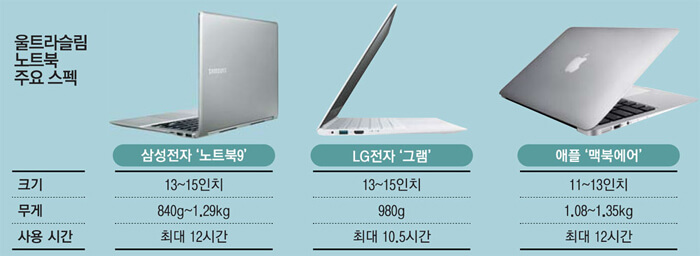
무게
1.3kg 이내면 초경량 노트북으로 분류되며, 휴대를 고려한다면 2kg가 최대치로 간주됩니다.
무게는 노트북의 휴대성을 결정하는 주요 요소 중 하나입니다. 경량화 기술이 발전하면서 가벼운 노트북을 원하는 수요가 늘어나고 있지만, 여전히 정해진 예산 안에서는 무게와 성능 사이에서 선택을 해야 하는 경우가 많습니다. 특히 가벼운 노트북의 경우 성능이 약간 향상되어도 가격이 급격히 증가하는 특성이 있습니다.
LG와 삼성 제품이 국내에서 동일한 성능 대비 가격이 비싼 경우가 있는데, 이는 브랜드 프리미엄 외에도 경량화에 중점을 둔 제품이기 때문일 수 있습니다.
현재 판매 중인 노트북은 0.6kg에서 4kg까지 다양한 무게 범위로 분포하고 있습니다.
14~15인치를 기준으로 가장 흔한 노트북 중량은 1.2kg 이하입니다. 이 정도 무게면 누구나 부담 없이 들고 다닐 수 있고, 한 손으로 편하게 들어올릴 수 있는 정도입니다. 일반적으로 다양한 제조사에서 대표 경량 제품 라인을 1.2kg 이하로 출시하는 경우가 많습니다.
매일 노트북을 가지고 다니는 직장인이나 대학생과 같이 휴대성이 중요한 경우, 1.2kg 이하의 노트북을 선택하는 것이 좋습니다. 그러나 가벼운 무게에 비해 상대적으로 성능이 낮을 수 있으며, 램과 배터리 등 추가 부품 교체가 불가능한 경우가 많습니다. 따라서 문서 작업, 웹 서핑 등 성능이 높지 않은 용도에 적합합니다.
배터리
최소 50Wh 이상을 선택하는 것이 좋습니다. 노트북의 사용 시간은 배터리 용량에 크게 의존합니다. 휴대성을 고려할 때 충전 없이도 사용 가능한 시간이 중요한 요소 중 하나입니다.
현재 시장에서는 11개 제조사의 약 2,500개 제품 중 약 30%가 3050Wh의 저용량 배터리를 탑재하고 있고, 약 45%가 5070Wh의 중간 용량, 약 25%가 70~100Wh의 고용량 배터리를 갖추고 있습니다.
노트북의 배터리 용량은 Wh(와트시)로 표기되며, 일반적으로 4050Wh 저용량 배터리는 중간 밝기에서 56시간의 사용 시간을 제공하며, 70Wh 이상의 고용량 배터리는 8시간 이상의 사용이 가능합니다. 따라서, 휴대성을 중시한다면 최소 50Wh 이상의 제품을 선택하는 것이 좋으며, 장기간 사용을 고려한다면 70Wh 이상의 배터리를 고려하는 것이 좋습니다.
배터리 용량이 클수록 노트북 수명이 길어지며, 저용량 배터리를 가진 제품은 쓸수록 사용 시간이 줄어들 수 있습니다. 따라서, 오랜 기간 사용을 고려한다면 가급적 큰 용량의 배터리를 선택하는 것이 좋습니다.
오늘은 이렇게 노특북을 구매할시 고려할 사항을 해봤는데 금액대가 천차만별이기에 잘 보시고 구하실때 도움이 되었으면 좋겠습니다.
'IT 정보' 카테고리의 다른 글
| 손해보지 않으려면 반드시 알아야 할 내게 맞는 맥북 고르기! (1) | 2023.12.30 |
|---|---|
| 누구나 성공할 수 있는 CPU(중앙 처리 장치) 이해하기! (1) | 2023.12.22 |
| 구글 vs네이버 대결 - 한국 검색 시장에서 획기적인 존재감 선보여! (1) | 2023.12.22 |
| 이득보는! 삼성과 SK가 감산을 넘기며 깨어나는 한국의 낸드 시장. (0) | 2023.12.21 |
댓글